
RS507/RS507X
ハンズフリー イメージャ
クイック リファレンス
ガイド

2 RS507/RS507X
保証
Zebra の完全なハードウェア製品の保証については、
サイト (www.zebra.com/warranty) にアクセスしてください。
サービスに関する情報
本機器の使用中に問題が発生する場合は、最寄りの技術サポートまたは
システム サポートにお問い合わせください。本機器に問題がある場合は、
各地域の技術サポートまたはシステム サポートの担当者が、Zebra
サポート (www.zebra.com/support) に問い合わせを行います。
このガイドの最新版は、www.zebra.com/support から入手可能です。

クイック リファレンス ガイド 3
はじめに
このガイドはモデル番号 RS507、RS507X に適用されます。
RS507 ハンズフリー イメージャ ( イメージャとも呼ばれる ) は、一次元と二次元
のバーコード シンボル体系のウェアラブル バーコード スキャン ソリューショ
ンです。またイメージャは、Bluetooth 経由で通信するさまざまなモバイル コン
ピュータとも互換性があります。
イメージャは、倉庫内の製品管理から、配送施設での配送処理、さらには医薬品
配送センターでの処方薬の取り扱いにいたる広範な用途に対応できるように設計
されています。
イメージャは、カメラベースのスキャン テクノロジを採用し、右利きユーザーで
も左利きユーザーでも人間工学に基づく使いやすいハンズフリー操作を柔軟に行
うことができるように設計されています。
イメージャは、手動モードと自動トリガ モードのどちらでも操作できます。 自
動トリガは、モーション センサー機能と近接センサー機能を組み合わせてイメ
ージャを起動する、特許出願中のインテリジェント センサー テクノロジです。
このガイドについて
このガイドでは、次のトピックに関する基本的な情報について説明します。
• 5 ページの 「コードレス設定の機能」
• 6 ページの 「有線設定の機能」
• 8 ページの 「ご使用の前に - コードレス設定」
• 9 ページの 「ご使用の前に - 有線設定」
• 11 ページの 「状態の表示」
• 12 ページの 「Bluetooth の接続」
• 13 ページの 「スキャン」
• 16 ページの 「イメージャのカスタマイズ」
• 17 ページの 「イメージャのリセット」
• 18 ページの 「トラブルシューティング」
• 19 ページの 「現場で交換可能な部品」
• 25 ページの 「クリーニング」
詳細については、次のサイトで入手可能な 『RS507 Hands-Free Imager Product
Reference Guide』(p/n 72E-120802-xx) を参照してください。
www.zebra.com/support

4 RS507/RS507X
イメージャのパッケージの開梱
開梱したら、内容物を確認してください。次のものが同梱されています。
モデル
yy:
IM = SR フォーカス
DL = DL フォーカス
空白 = RS507 ( 従来式 )
x = RS507X ( 最新式 )
RS507z-yy2xxxxSTWR コードレス、トリガ式
RS507z-
RS507z-
RS507z-
RS507z-
- 標準レンジ (SR): SR フォーカスは、読み取り距離を最大化する場合に使用します。同じイ
メージャを使用するすべてのモバイル コンピューティング製品の標準機能です。SR フォー
カスは、5 mil の code 128 や 6.6 mil の Databar を読み取るように指定されていないため、こ
のような高密度の読み取りが求められる用途には適していません。これはデフォルトの設定
であり、遠距離の読み取り範囲を確保するほうが、高密度なシンボル体系を読み取ることよ
りも重要な場合に選択する設定です。
- 運転免許証 (DL): DL フォーカスは、すべての運転免許証の読み取り用に最適化されてお
り、5 mil の code 128 と Databar や、5 mil PDF417 などの高密度コードを読み取るように指
定されています。このため、EAN/UPC コードでは読み取り範囲がやや狭くなります (通常、
写真品質のシンボルで 30.5cm (12 インチ))。これは、このような高密度のコードを読み取る
ほうが、中密度または低密度のコード範囲 (10 mil 以上) を読み取るよりも重要である場合に
優先される設定です。DL は、電子機器や薬局での使用、あるいは小型アイテムを扱うときに
使用することが推奨されます。
z:
RS507 と標準バッテリ
yy
2xxxxSNWR コードレス、トリガレス
yy
2xxxxENWR コードレス、トリガレス
yy
2xxxxCTWR 有線、トリガ式 RS507
yy
2xxxx0TWR コードレス、トリガ式
RS507 と標準バッテリ
RS507 と大容量バッテリ
RS507、バッテリなし
説明
標準バッテリ
大容量バッテリ
トリガ
有線アダプタ
クイック リファレンス ガイド
機器に破損がないか確認してください。同梱されているべき機器が足りない
場合、またはそれらの機器が破損している場合は、すぐに Zebra サポート
(www.zebra.com/support) にお問い合わせください。

クイック リファレンス ガイド 5
イメージャ ウィンドウ
バッテリ
バッテリ リリース ラッチ
フィンガー ストラップ
スキャン トリガ
ストラップ バックル
ビーパー
復元キー
左のスキャン LED
右のスキャン LED
コンフォート パッド
トリガ回転アセンブリ
資産管理ラベル
トリガレス設定
トリガレス ストラップ ホルダ
トリガ設定
コードレス設定の機能

6 RS507/RS507X
リリース ラッチ
イメージャ ウィンドウ
フィンガー ストラップ
スキャン トリガ
コンフォート
パッド
有線アダプタ
ストラップ
バックル
ビーパー
復元キー
左のスキャン LED
右のスキャン LED
トリガ回転アセンブリ
WT4090 のインタフェース ケーブル コネクタ
資産管理ラベル
有線設定の機能

クイック リファレンス ガイド 7
フィンガー ストラップ
ストラップ バックル
コンフォート パッド
トリガ回転アセンブリ
注 : トリガ回転アセン
ブリからフィンガー ス
トラップを取り外す必
要はありません。
トリガ回転アセンブリ
スキャン トリガ
トリガ位置の変更
イメージャのトリガ回転アセンブリは回転可能なため、右手でも左手でも使用で
きます。
1. イメージャの底面で、コンフォート パッドを持ってイメージャから引き離し
ます。
2. イメージャを右手と左手のどちらで使用するかを決めて、トリガ回転アセン
ブリを回転させます。
注意
3. トリガ回転アセンブリを回転して、イメージャを人差し指と中指に装着した
ときにスキャン トリガが親指の横に来るようにします。
4. コンフォート パッドをイメージャの上に置きます。
5. コンフォート パッドをイメージャに押し込みます。正しく取り付けると、
トリガ回転アセンブリは、イメージャの下部で 180° だけ回転できます。
所定の位置を越えてトリガ回転アセンブリを回転させないでください。
コンフォート パッドが所定の位置に " ロック " されます。
6. フィンガー ストラップをストラップ バックルに挿入します。

8 RS507/RS507X
ロック スロット
バッテリ
バッテリ リリース
ラッチ
スキャン トリガ
ご使用の前に - コードレス設定
バッテリの充電
イメージャを使用する前に、バッテリを充電します。8 ベイ バッテリ充電器は、
標準容量と大容量の両方のバッテリをサポートします。
イメージャのバッテリを充電する場合は、次のサイトで入手可能な 『SAC5070
8-Bay Battery Charger Quick Reference Guide』(p/n 72-11589-xx) を参照してく
ださい。www.zebra.com/support
バッテリの取り付け
1. バッテリをイメージャの上部に合わせ
ます。
2. バッテリをイメージャのロック スロッ
トに完全に押し込みます。
3. " カチッ " という音が聞こえるまでイメ
ージャ内にバッテリをしっかりと押
し、バッテリ リリース ラッチをイメー
ジャに完全にはめ込みます。
バッテリの取り外し
1. イメージャを片手で持ちます。
2. バッテリ リリース ラッチを押します。
3. バッテリを上に引いて、イメージャのロック スロットから外します。
イメージャの装着
1. イメージャを人差し指と中指に装着し、スキャン トリガが親指の横に来るよ
うにします。

クイック リファレンス ガイド 9
フィンガー ス
トラップ
ロック スロット
アダプタ リリース
ラッチ
有線
アダプタ
2. フィンガー ストラップを締めます。
注
イメージャを初めて使用するときは、電源をオンにした後で、スキャン
トリガを押してから放して、手動トリガ モードを有効にします (この操作
により、デフォルトの自動トリガ モードが無効になります )。
ご使用の前に - 有線設定
イメージャの使用を開始するには、有線アダプタを取り付ける必要があります。
有線アダプタの接続
1. 有線アダプタをイメージャの上部に
合わせます。
2. 有線アダプタをイメージャのロック
スロットに完全に押し込みます。
3. "カチッ" という音が聞こえるまでイメ
ージャ内に有線アダプタをしっかり
と押し、アダプタ リリース ラッチを
イメージャに完全にはめ込みます。
有線アダプタの取り外し
1. イメージャを片手で持ちます。
2. アダプタ リリース ラッチを
押します。
3. 有線アダプタを上に引いて、イメージャのロック スロットから外します。

10 RS507/RS507X
インタフェース
ケーブル コネクタ
ターミナル インタフェース コネクタ
取り外しボタン
スキャン トリガ
aaaaaaaaaaaaaaaaa
aaaaaaaaaaaaaaaaa
aaaaaaaaaaaaaaaaa
aaaaaaaaaaaaaaaaa
aaaaaaaaaaaaaaaaa
aaaaaaaaaaaaaaaaa
aaaaaaaaaaaaaaaaa
aaaaaaaaaaaaaaaaa
aaaaaaaaaaaaaaaaa
aaaaaaaaaaaaaaaaa
aaaaaaaaaaaaaaaaa
aaaaaaaaaaaaaaaaa
aaaaaaaaaaaaaaaaa
aaaaaaaaaaaaaaaaa
aaaaaaaaaaaaaaaaa
aaaaaaaaaaaaaaaaa
4t×Q
フィンガー ストラップ
ウェアラブル ターミナルへの接続
イメージャはターミナルに接続し、指に装着します。
イメージャをターミナルに接続する
には、以下の手順を実行します。
1. ターミナルで、ターミナル イン
タフェース コネクタからカバー
を取り外します。
2. イメージャのインタフェース ケ
ーブル コネクタをターミナル
インタフェース コネクタに接続
します。
イメージャをターミナルから取り外すには、以下の手順を実行します。
1. インタフェース ケーブル コネクタの取り外しボタンを押します。
2. インタフェース ケーブル コネクタをターミナルから引き抜きます。
イメージャの装着
1. イメージャを人差し指と中指に装着し、スキャン トリガが親指の横に来るよ
うにします。
2. フィンガー ストラップを締めます。
注
イメージャを初めて使用するときは、スキャン トリガを押してから放し
て、手動トリガ モードを有効にします ( この操作により、デフォルトの自
動トリガ モードが無効になります )。

クイック リファレンス ガイド 11
状態の表示
イメージャには 2 つのスキャン LED があり、その表示内容は同一です。イメー
ジャには、各種のトーンで音声による通知を生成するビーパーも搭載されてい
ます。
注
有線設定においては、ビープ音による通知が鳴るのは接続されたターミ
ナルのみです。
番号 LED
1. なし 高音 / 低音 Bluetooth 通信が切断されました。
2. 緑色の
短い点滅
3. なし 低音 / 高音 イメージャが Bluetooth 経由で接続
4. なし 高音 / 低音 Bluetooth 通信が切断されました -
5. なし 高音 / 低音 / 高音 / 低音 Bluetooth ペアリング バーコードの
6. なし 長い低音 /
7. なし 長い低音 /
8. 緑色の
点滅 1 回
9. なし 長いビープ音 4 回 再接続の失敗後に Bluetooth 通信が
10. 赤色で点滅 短いビープ音 2 回 バッテリの残量不足です。
11. 赤色の長い
点滅の後に
緑色の点滅
ビープ音による
通知
なし Bluetooth 経由で接続を試みてい
長い高音
長い高音 /
長い低音 /
長い高音
高音 スキャンが正しく行われたことの
高音 / 低音
高音 / 低音
ます。
されました。
イメージャが通信圏外にあります。
スキャンが正しくデコードされま
した。
Bluetooth 接続の試行が失敗しまし
た。
Bluetooth 接続の試行が拒否されま
した。
通知。
ありません。
クリーン ブートが正常に実行され
ました。
説明

12 RS507/RS507X
Bluetooth の接続
Bluetooth の接続の確立
モバイル コンピュータとの Bluetooth 接続を確立するには、以下の手順を実行し
ます。
1. イメージャがモバイル コンピュータから 10 m (30 フィート ) の範囲内にあ
ることを確認します。
2. イメージャにバッテリを取り付けます。
3. モバイル コンピュータの Bluetooth デバイス (BD) アドレス アプリケーショ
ンを起動します。ほとんどの BD アドレス アプリケーションでは、モバイル
コンピュータの画面に、ペアリング バーコードの画像が表示されます。
4. モバイル コンピュータの画面または提供されたラベルから、ペアリング バ
ーコードをスキャンします。イメージャで、高いビープ音 / 低いビープ音 / 高
いビープ音 / 低いビープ音が続けて 1 回鳴ります。
5. スキャン LED で、イメージャがモバイル コンピュータとの接続を確立しよ
うとしていることを示す緑色の点滅が開始されます。
6.
接続が確立されると、スキャン LED が消灯し、イメージャで、低いビープ音と
高いビープ音が続けて 1 回鳴ります。これで、イメージャが接続されて、スキ
ャンの準備が整っています。
イメージャのバッテリを交換すると、イメージャのメモリには、最後にペ
注
アリングしたモバイル コンピュータのペアリング情報がそのまま残って
います。
Bluetooth の接続の解除
注 Bluetooth の接続の解除が必要になるのは、電源をオンにするとイメージ
ャが自動接続されるように設定されている場合に、イメージャを別のタ
ーミナルとペアリングすることが必要になったときのみです。
1. ペアリング解除のバーコード ラベルをスキャンして、イメージャとモバイル
コンピュータの接続を解除します。
2. イメージャで、モバイル コンピュータとの Bluetooth 通信が切断されたこと
を示す高いビープ音と低いビープ音が続けて 1 回鳴ります。

クイック リファレンス ガイド 13
失われた Bluetooth 接続の復元
イメージャは、10 m (30 フィート ) の範囲内にあるモバイル コンピュータとの
Bluetooth 通信を維持します。イメージャが接続の確立に失敗したか、操作中に
接続が失われると、イメージャで低いビープ音と高いビープ音が続けて 1 回鳴り
ます。
モバイル コンピュータとの Bluetooth 接続を再確立するには、以下の手順を実行
します。
1. イメージャがモバイル コンピュータから 10 m (30 フィート ) の範囲内にあ
ることを確認します。
2. モバイル コンピュータが " 稼働状態 " にあること ( サスペンド モードになっ
ていないこと ) を確認します。
3. イメージャは自動的に、モバイル コンピュータへの再接続を 30 秒間試みま
す ( スキャン LED が緑色で点滅します )。自動再接続が失敗した場合は、イ
メージャが Bluetooth の範囲内にあることを確認し、イメージャの復元キー
を短く押して再接続します。
4. スキャン LED で、イメージャがモバイル コンピュータとの接続を確立しよ
うとしていることを示す緑色の点滅が開始されます。
5. スキャン LED が消灯し、イメージャで、イメージャが接続されてスキャンの
準備が整っていることを示す低いビープ音と高いビープ音が続けて 1 回鳴り
ます。
スキャン
イメージャでは、デジタル カメラの技術を用いてバーコードの画像を撮り、ソフ
トウェア デコード アルゴリズムが実行されて、画像からバーコード データが抽
出されます。
スキャンのトリガ モード
手動トリガ (トリガ式モデルのみ )
1. モバイル コンピュータでスキャン ソフトウェア アプリケーションを起動し
ます。
2. イメージャをバーコード ラベルからおよそ 22.8cm (9 インチ ) の位置に配置
し、スキャン トリガを押します。バーコードが収まるようにクロス ヘアー
レーザー ビームの位置を調整します。イメージャはバーコードのデジタル写
真 ( 画像 ) を撮り、デコードするためにメモリに保存します。
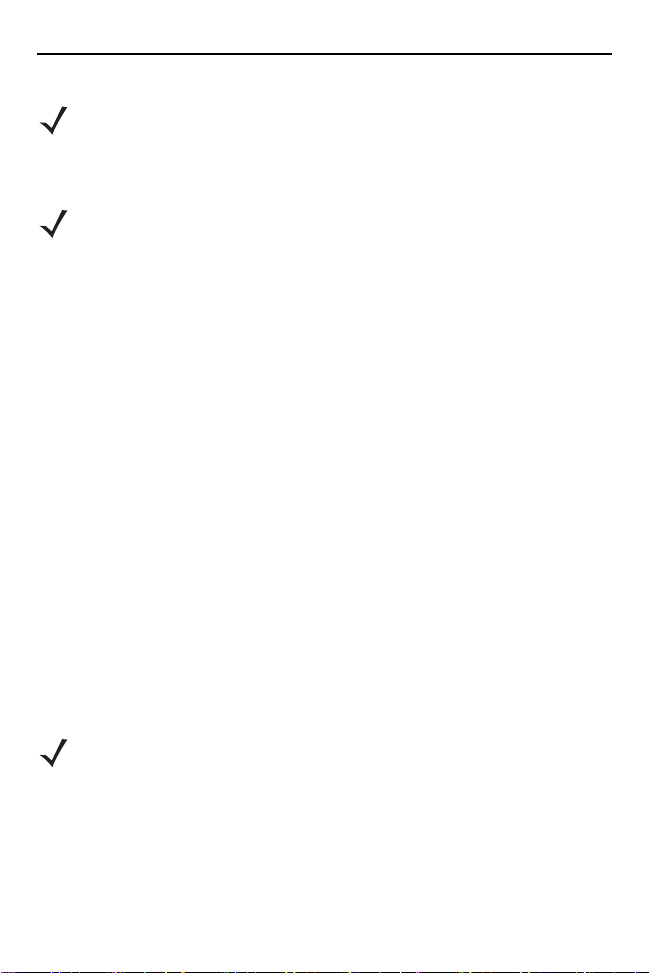
14 RS507/RS507X
バッテリの挿入後、または有線アダプタを ( 両サイドに ) 接続後、最初に
注
トリガを押すと、自動トリガ モードが無効になります。
3. 緑色で 1 回点滅し、高音のビープ音が鳴って、バーコードが正しくデコード
されたことが示されます。
注 一部のアプリケーションでは、バーコードが正しくデコードされたこと
が、モバイル コンピュータ上で動作するソフトウェア アプリケーション
で示されます。
自動トリガ (トリガレス モデルのみ )
イメージャには、自動トリガ機能が備わっています。自動トリガ モードでは、
ユーザーがバーコードをスキャンしようとする際に、イメージャをトリガするた
めに、モーション センサーと近接センサーの両方が使用されます。
自動トリガを有効にすると、イメージャでは、モーションが止まってバーコード
がイメージャの読み取り幅内に配置されたときに、自動でスキャンを行います。
イメージャはバーコードをスキャンし、電力を節約するためにオフになります。
イメージャは、1 回または連続したスキャン操作を行うように設定することもで
きます。モーション機能と近接機能はデフォルトで有効になっており、ユーザー
が再設定できます ( 『RS507 Hands-Free Imager Product Reference Guide』(p/n
72E-120802-xx) を参照 )。
自動トリガ モードでバーコードをスキャンするには、以下の手順を実行します。
1. イメージャをバーコード ラベルからおよそ 22.8cm (9 インチ ) の位置に配置
します。
2. イメージャを固定して、バーコードに照準を合わせます。
3. イメージャはバーコードの写真 ( 画像 ) を撮り、デコードするためにメモリに
保存します。
4. スキャン LED が緑色で 1 回点滅し、高音のビープ音が鳴って、バーコードが
正しくデコードされたことが示されます。
注 一部のアプリケーションでは、バーコードが正しくデコードされたこと
が、モバイル コンピュータ上で動作するソフトウェア アプリケーション
で示されます。

クイック リファレンス ガイド 15
十字によって作られる
仮想の長方形
イメージャのクロス ヘアー
レーザー ビームの
照準パターン
2D バーコード
1D バーコード
シンボル
照準パターン
@
1
2
3
4
@
高輝度の中央点
@1234@
@1234@
正しくない
正しい
イメージャの照準合わせ
イメージャの照準パターンは、高輝度の中央点を持つクロス ヘアー レーザー ビ
ームです ( 下図を参照 )。十字によって作られる仮想の長方形は、イメージャの読
み取り範囲を反映しています。照準パターンを使用して、バーコードを読み取り
範囲内に配置します。
1. 十字によって作られる仮想の長方形内に任意の方向でシンボルを配置して、
読み取り範囲全体で無指向読み取り機能を使用します。
またイメージャでは、次の左側の図に示しているような、照準パターン内に
あるが中央には配置されていないバーコードの読み取りも可能です。ただ
し、右側の図については読み取りできません。
注
モバイル コンピュータでアプリケーションを " ピック リスト " モードで
使用している場合、高輝度の中央点は、シンボルのどの位置にも置くこと
ができます。
イメージャがシンボルに近いほど、照準パターンは小さくなり、シンボル
から遠いほど大きくなります。小さいバーやエレメント (mil サイズ ) の
シンボルのスキャンは、イメージャを近づけ、大きなバーやエレメント
(mil サイズ ) のシンボルのスキャンでは遠ざけます。

16 RS507/RS507X
2. イメージャを (バーコードの密度に応じて) バーコードから 5 ~ 27.9cm (2 ~
11 インチ ) の位置で固定します。
シンボルが透明なプラスチックの下にある場合や、モバイル コンピュー
注
タの画面上にある場合は、反射を防ぐために、チルト角 ( ピッチ角 ) また
はスキュー角をつけてスキャンすることをお勧めします。
3. スキャン ボタンを押します。レーザーがオンになっていると、照準パターン
が赤く点灯します。スキャン LED が緑色で 1 回点滅し、高音のビープ音が鳴
って、バーコードが正しくデコードされたことが示されます。
イメージャのカスタマイズ
トリガ設定からトリガレス設定への変更
トリガ設定からトリガレス設定に変更するには、以下の手順を実行します。
1. コンフォート パッドを取り外します (20 ページの「コンフォート パッドの交
換」を参照 )。
2. トリガ回転アセンブリを取り外します (21 ページの 「トリガ回転アセンブリ
の交換」を参照 )。
3. トリガレス ストラップ ホルダを取り付けます (22 ページの 「トリガレス ス
トラップ ホルダの交換」を参照 )。
4. コンフォート パッドを取り付けます (20 ページの「コンフォート パッドの交
換」を参照 )。
5. コールド ブートを実行します (17 ページの 「コールド ブート」を参照)。
トリガレス設定からトリガ設定への変更
トリガレス設定からトリガ設定に変更するには、以下の手順を実行します。
1. コンフォート パッドを取り外します (20 ページの「コンフォート パッドの交
換」を参照 )。
2. トリガレス ストラップ ホルダを取り外します (24 ページの 「フィンガー ス
トラップの交換 ( トリガレス ストラップ ホルダ )」を参照 )。
3. トリガ回転アセンブリを取り付けます (21 ページの 「トリガ回転アセンブリ
の交換」を参照 )。
4. コンフォート パッドを取り付けます (20 ページの「コンフォート パッドの交
換」を参照 )。
5. コールド ブートを実行します (17 ページの 「コールド ブート」を参照)。

クイック リファレンス ガイド 17
6. スキャン トリガを押してから放して、手動トリガ モードを有効にします ( こ
の操作により、デフォルトのトリガレス モードが無効になります )。
イメージャを WT4XXX とともに使用する場合、トリガレス モードを
注
WT4XXX で無効にすることもできます。
イメージャのリセット
イメージャが入力に応答しなくなった場合は、コールド ブートを実行してくだ
さい。
イメージャを工場出荷時のデフォルト設定に戻す場合は、クリーン ブートを実
行してください。
コールド ブート
コールド ブートを実行すると、ソフトウェアをリセットすることで、イメージャ
の操作が復元されます。コールド ブートを実行するには、バッテリを取り外し
て、イメージャに差し込み直します。有線イメージャ モデルを WT4XXX ととも
に使用している場合は、イメージャと WT4XXX の間を接続するインタフェース
ケーブルを取り外して、再接続します。
クリーン ブート
クリーン ブートを実行すると、イメージャは工場出荷時のデフォルト設定に戻
ります。
クリーン ブートを行うには、以下の手順を実行します。
1. バッテリまたは有線アダプタをイメージャから取り外します。
2. 復元キーを押し続けます。
3. バッテリまたは有線アダプタをイメージャに差し込みます。
4. チャープ音が鳴り、スキャン LED が緑色に点滅するまで、復元キーを約 5 秒
間押し続けます。これで、イメージャが工場出荷時のデフォルト設定に戻り
ます。

18 RS507/RS507X
トラブルシューティング
問題 原因 対処方法
スキャン トリガ
を押してもレーザ
ー照準パターンが
表示されない。
イメージャがバー
コードを読み取ら
ない。
有線 : インタフェー
ス ケーブルがしっ
かり接続されてい
ない。
コードレス :
バッテリが充電され
ていない。
イメージャに電源が
供給されていない。
モバイル コンピュー
タのスキャン アプリ
ケーションが動作し
ていない。
イメージャ ソフトウ
ェアが応答しない。
バーコードが読み
取り可能な状態では
ない。
スキャナ ウィンドウ
が汚れている。
バーコードのシンボ
ル体系がサポートさ
れていないか、有効
になっていない。
コードレス :
Bluetooth リンクが切
断された。
インタフェース ケーブルが正しく接
続されていることを確認します。
バッテリを交換、または充電します。
有線 : モバイル コンピュータに充電
されたバッテリが装着されているこ
とを確認します。
コードレス : イメージャのバッテリを
交換、または充電します。
モバイル コンピュータでスキャン ア
プリケーションを再起動します。
イメージャをリセットします (
ージの 「イメージャのリセット」
参照 )。
バーコードに汚れや破損などの不具
合がないか確認してください。
レンズ用ティッシュ ペーパーでスキ
ャナ ウィンドウをクリーニングしま
す。メガネ用のティッシュ ペーパー
が適しています。ローションを塗布
したティッシュ ペーパーは使用しな
いでください。
システム管理者にお問い合わせくだ
さい。
Bluetooth 接続を再確立します
(
12 ページの 「Bluetooth の接続の確
立」
を参照 )。
17 ペ
を

クイック リファレンス ガイド 19
1
2
5
10
9
8
11
12
13
フィンガー
サポート
3 と 4
6
7
M2 ネジ
現場で交換可能な部品
部品 説明
1 KT-CLMPT-RS507-01R トリガ回転アセンブリ。
2 KT-BKL-RS507-10R フックおよびループ ストラップ用バックル 10 個セット。
3 KT-BKLN-RS507-10R トリガレス伸縮フィンガー ストラップ用バックル 10 個セ
4 KT-BKLT-RS507-10R トリガ伸縮フィンガー ストラップ用バックル 10 個セット。
5 KT-CLMPN-RS507-01R トリガレス ストラップ ホルダ。
6 KT-PAD-RS507-10R トリガ コンフォート パッド 10 個セット。
7 KT-PAD2-RS507-10R トリガレス コンフォート パッド 10 個セット。
8 KT-STRPN-RS507-10R トリガレス フィンガー ストラップ 10 個セット。
9 KT-STRPT-RS507-10R トリガ フィンガー ストラップ 10 個セット。
10 KT-STRP2-RS507-10R トリガまたはトリガレス伸縮ストラップ 10 個セット。
11 KTBTRYRS50EAB00-01 標準バッテリ。
12 KTBTRYRS50EAB02-01 大容量バッテリ。
13 ADPTRWT-RS507-04R 有線アダプタ。
KT-ESTRPTRS507-10R トリガおよびトリガレス設定用伸縮ストラップとバックル
ット。
M2 ネジ付属。
10 個セット。

20 RS507/RS507X
トリガ回転アセンブリ
トリガレス
ストラップ ホルダ
コンフォート パッドの交換
取り外し
1. イメージャの底面とコンフォート パッドが上向き
になるように、イメージャを裏返します。
2. トリガレス ストラップ ホルダで、マイナス ドラ
イバを使用して M2 ネジを外します。
3. イメージャの背面にあるコンフォート パッドの端
の下側に指先を入れます。
4. コンフォート パッドを持ち上げて、イメージャか
ら取り外します。
注意
前述以外の方法でコンフォート パッドを
取り外すと、イメージャのトリガ回転ア
センブリが損傷する可能性があります。
取り付け
注 トリガ コンフォート パッドは、トリガ回転アセンブリにのみ取り付けで
きます。
トリガレス コンフォート パッドは、M2 ネジを使わずにトリガ回転アセ
ンブリに取り付けできます。
1. 図に示すように、コンフォート パッドをイメージャの
上に置きます。
2. コンフォート パッドをイメージャに押し込みます。正
しく取り付けると、コンフォート パッドが所定の位置
にロックされます。
3. トリガレス ストラップ ホルダで、マイナス ドライバ
を使用して M2 ネジを締めます。

クイック リファレンス ガイド 21
1
2
3
リリース ラッチ
イメージャ
背面
トリガ回転
アセンブリ
1
2
トリガ回転アセンブリの交換
取り外し
1. イメージャを裏返します。
2. コンフォート パッドを取り外し
ます。
3. ペーパー クリップや類似した物
を使用してリリース ラッチを押
します。
4. トリガ回転アセンブリ (またはト
リガレス ストラップ ホルダ ) を
回転させて、イメージャの背面
に位置を合わせます。
5. トリガ回転アセンブリを持ち上げてイメージャから外します。
取り付け
1. イメージャを裏返します。
2. イメージャの背面に位置を合わせてトリガ回転
アセンブリを置きます。
3. トリガ回転アセンブリをイメージャまで降ろし
ます。
4. トリガ回転アセンブリを反時計回りに 4 分の
1 回転させます。
5. コンフォート パッドをイメージャに押し込みま
す。正しく取り付けると、コンフォート パッド
が所定の位置に " ロック " されます。
イメージャをモーションおよび近接で開始したバーコード読み取りモー
注
ドで使用する場合は、オプションのトリガレス ストラップ ホルダを取り
付ける必要があります。

22 RS507/RS507X
1
2
3
リリース ラッチ
イメージャ背面
トリガレス スト
ラップ ホルダ
1
2
トリガレス ストラップ ホルダの交換
取り外し
1. イメージャを裏返します。
2. コンフォート パッドを取り外
します。
3. ペーパー クリップや類似した
物を使用してリリース ラッチ
を押します。
4. トリガレス ストラップ ホルダ
を回転させて、イメージャの
背面に位置を合わせます。
5. トリガレス ストラップ ホルダ
を持ち上げてイメージャから
外します。
取り付け
1. イメージャを裏返します。
2. イメージャの背面に位置を合わ
せてトリガレス ストラップ ホル
ダを置きます。
3. トリガレス ストラップ ホルダを
イメージャまで降ろします。
4. トリガレス ストラップ ホルダを
反時計回りに 4 分の 1 回転させ
ます。

クイック リファレンス ガイド 23
ストラップ ピン
スロット
フィンガー ストラップ
トリガ回転アセンブリ
ストラップ バックル
フィンガー ストラップの交換
( トリガ回転アセンブリ )
取り外し
1. フィンガー ストラップをスト
ラップ バックルから取り外し
ます。
2. フィンガー ストラップをトリ
ガ回転アセンブリから引き抜
きます。
取り付け
1. 新しいフィンガー ストラップ
をトリガ回転アセンブリのス
ロットの位置に合わせます。
2. ストラップ ピンを静かに押し
て、トリガ回転アセンブリの
スロットにはめ込みます。ス
トラップ ピンがカチッと音が
してスロットに収まります。
3. フィンガー ストラップをストラップ バックルに通します。

24 RS507/RS507X
ストラップ バックル
トリガレス ストラップ ホルダ
ストラップ
バックル
ストラップ
バックル ピン
トリガ
回転アセンブリ
フィンガー ストラップの交換
( トリガレス ストラップ ホルダ )
取り外し
フィンガー ストラップをストラップ バ
ックルから取り外します。
取り付け
フィンガー ストラップをストラップ バ
ックルに通します。
ストラップ バックルの交換
取り外し
1. トリガ回転アセンブリを取り外
します (21 ページの 「トリガ回
転アセンブリの交換」を参照 )。
2. ストラップ バックルをストラ
ップ バックル ピンから押し出
します。
取り付け
1. ストラップ バックルのピン スロットの位置をストラップ バックル ピンに合
わせます。
2. ストラップ バックルのピン スロットを静かに押して、ストラップ バックル
ピンと噛み合わせます。ピン スロットがストラップ バックル ピンにはまり
ます。
3. トリガ回転アセンブリを取り付けます (21 ページの 「トリガ回転アセンブリ
の交換」を参照 )。

クイック リファレンス ガイド 25
バッテリ端子
クリーニング
レンズ用ティッシュ ペーパーまたはメガネのクリーニングに適した用具で定期
的にスキャナ ウィンドウを拭いてください。
注意
金めっきされたバッテリ端子は、変色ま
たは酸化することがありません。メンテ
ナンスは必要ありません。端子のクリー
ニングが必要な場合は、以下の手順を実
行します。
1. 綿棒の先をイソプロピル アルコール
で湿らせ、過度のアルコールを綿棒
から絞り出します。
2. 湿らせた綿棒で金属端子を拭きます。
イメージャに液体を浴びせたり、吹きかけたり、こぼしたりしないでく
ださい。

© 2017 ZIH Corp and/or its affiliates. All rights
reserved. Zebra および図案化された Zebra ヘッ
ドは、ZIH Corp の商標であり、世界各地の多数の
法域で登録されています。その他のすべての商標
は、該当する各所有者が権利を有しています。
www.zebra.com
MN-002936-02JA 改訂版 A - 2017 年 12 月
